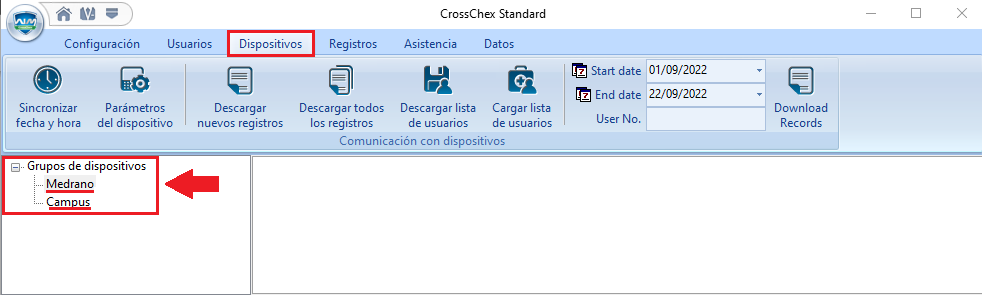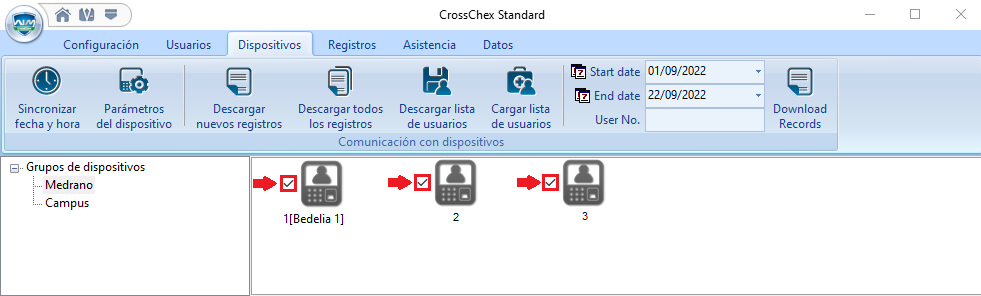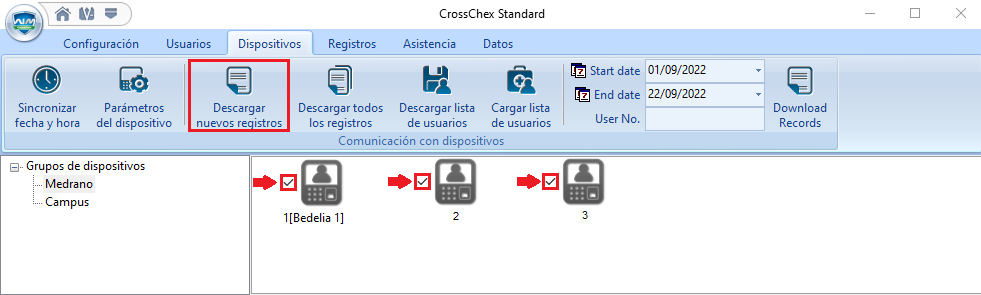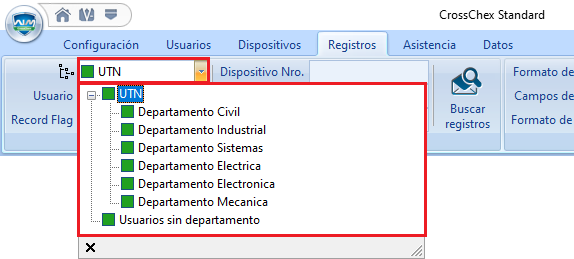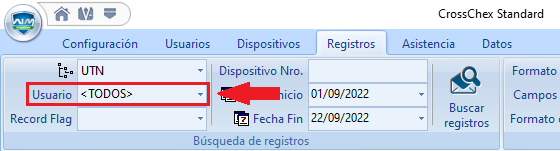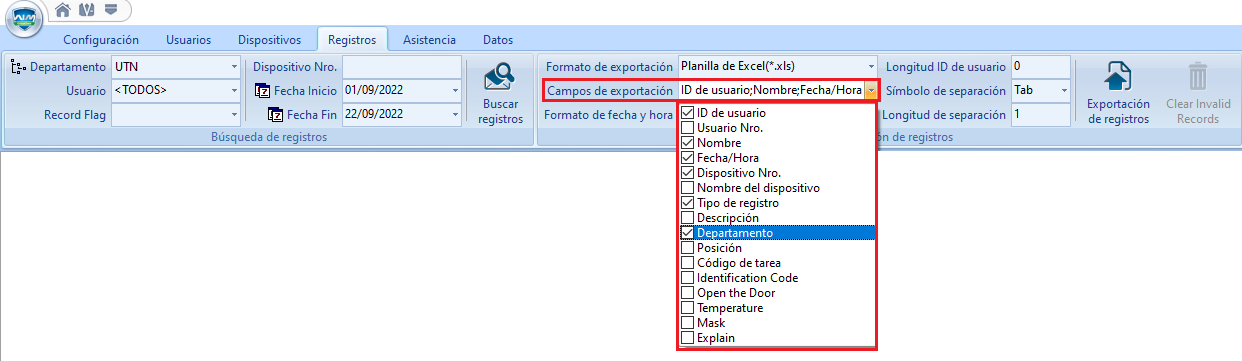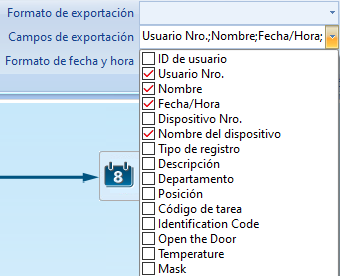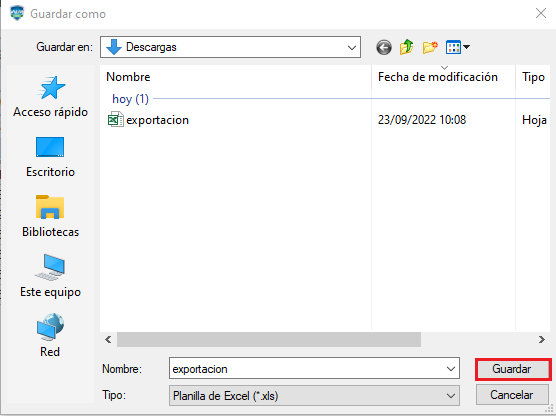Descarga de registros
Introducción
A continuación se detallara el instructivo para descargar reportes de asistencia por docente/departamento
Instrucciones
Paso 1
Ir a la solapa dispositivos y cliquear la sede deseada.
Paso 2
Tildar los dispositivos de los que se quiere obtener el reporte.
Paso 3
Seleccionar la opción Descargar nuevos registros.
Paso 4
Ir a la solapa Registros.
Dependiendo de qué permisos tenga su perfil, va a poder acceder a los diferentes tipos de búsqueda.
Paso 4.1 Buscar por departamento
En la opción UTN, desplegar el menú y seleccionar el departamento deseado.
Paso 4.2 Buscar por docente
En la opción usuario, seleccionar el nombre del profesor.
Paso 5
Cliquear la opción Buscar Registros.
En el apartado Campos de exportación, tildar los datos que se deseen tener en la planilla.
Verificar que solo estén tildados los ítems en rojo.
Paso 6
Cliquear Exportación de registros para que la información salga en formato planilla de Excel.
Tocar guardar para que la planilla sea descargada.